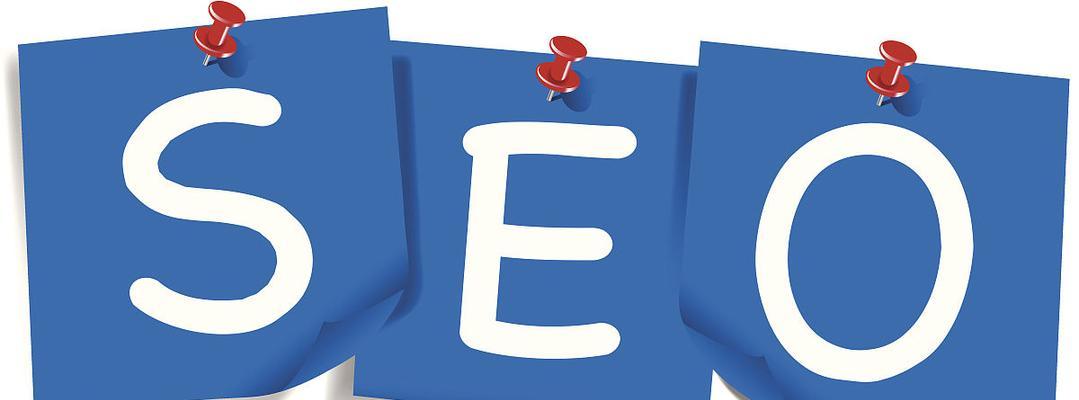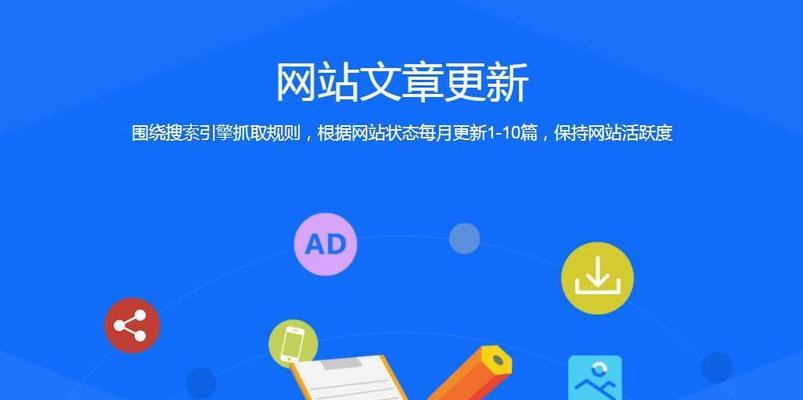最新教程分享路由器怎么安装和设置
![]() 访客
2021-03-11 10:31:58
616
访客
2021-03-11 10:31:58
616
互联网越来越发达,WIFI也几乎普遍覆盖全国各地,有很多人还不熟悉路由器怎么安装和设置,今天整理一下,希望可以帮到大家。
一、路由器怎么安装和设置?首先你需要具备这些:
1、2根网线(购买路由器时店主会给你1根,运营商上门安装时会自带1根)
2、调制解调器(俗称猫)这个你去营业厅开通宽带时运营商会给你或者为你上门安装时带去;
3、路由器(需要自行在电脑耗材店购买),建议提前购买好,这样运营商安装宽带时也会顺手帮你装好,你就可以直接用了,如果路由器你是后来才买的,就按下面的安装步骤做吧。
二、路由器怎么安装和设置?路由器的安装:
将其中一根网线,一头插入路由器的WAN端口(一般情况下这个端口跟其他端口的颜色会有明显不同),另一头插入猫的一个网线端口;另一根网线,一头连接电脑或笔记本的网卡端口,另一头插入路由器的其中一个端口,如果还需要再接一台电脑,可以再找一根网线,一头插在路由器除了WAN端口的任意一个端口上,另一头插在那台电脑上就可以了,还有,别忘记插电源哦。

三、路由器怎么安装和设置?电脑连网设置方法:
先在电脑桌面找到网上邻居,照以下图操作
电脑桌面找到网上邻居上右键点击属性,找到本地连接右键点击属性,选中Internet协议(TCP/IP)点属性,选择自动,点确定。


四、下面是WIN7系统的
在电脑桌面找到网络右键点属性,点击更改适配器设置,右键点击本地连接的属性,选中选中Internet协议版本4(TCP/IPV4) 点属性,选择自动,点确定。
以上这些设置运营商上门为你安装宽带时会自行帮你设置,所以你只需要了解下就可以了,安装前面说的网线的插法,将电脑,路由器,猫连接以后,就可以设置路由器了。



五、路由器设置方法:
前面的步骤都做好以后,电脑还没办法上网。没关系,直接在浏览器中输入路由器的IP地址就可以进入路由器的设置界面,一般这个地址都在路由器的背面,例如:
进入页面后按照设置向导直接点下一步下一步一直到完成就可以了。

六、路由器怎么安装和设置?无线WIFI的设置方法:
这个需要进入路由器设置界面操作
浏览器中输入路由器标签上的IP地址,输入用户名和密码登录进入设置界面,有的是192.168.1.1,有的是192.168.0.1。一般密码在路由器背面的标签中,如果是更改过密码并且忘记了,可以找到路由器上面的reset按上几秒恢复出厂设置。进入页面后选择上网设置,选择动态IP,下面的无路信号名称就是WIFI名字,无线密码就是WIFI密码,这个你可以随意填写。
版权声明:本文内容由互联网用户自发贡献,该文观点仅代表作者本人。本站仅提供信息存储空间服务,不拥有所有权,不承担相关法律责任。如发现本站有涉嫌抄袭侵权/违法违规的内容, 请发送邮件至 3561739510@qq.com 举报,一经查实,本站将立刻删除。
转载请注明来自专注SEO技术,教程,推广 - 8848SEO,本文标题:《最新教程分享路由器怎么安装和设置》
标签:
- 上一篇: 分享tplogin路由器设置教程
- 下一篇: 济宁SEO教你怎么计算关键词推广费用
- 搜索
- 最新文章
- 热门文章
-
- 百度关键词排名优化的技巧有哪些?
- 关键词策略如何制定?如何提高网站的搜索引擎排名?
- SEO站长做网站数据分析有点什么?如何有效进行网站数据分析?
- 网站制作费用多少才算合理?如何避免不必要的开支?
- 2025年外贸建站平台有哪些主流工具?它们的优缺点是什么?
- 如何进行有效的网站推广?有哪些网站推广策略?
- 长尾关键词怎么优化?如何选择合适的长尾词?
- 关键词优化公司如何选择?有哪些评判标准?
- SEO教程哪里找?如何快速学习SEO技术?
- 网站优化关键词怎么优化?如何提升搜索引擎排名?
- 网站建设流程是怎样的?需要哪些步骤?
- 小红书关键词排名如何优化?
- 百度搜索引擎SEO优化有哪些技巧?
- 自助建网站有哪些优势?
- 倒排索引是什么?SEO算法中如何应用倒排索引?
- 如何让网站快速拿到排名?SEO优化的五个关键步骤是什么?
- 网站建设的常见问题有哪些?如何解决这些问题?
- 可商用图片素材网站有哪些?如何确保版权安全?
- 网站首页布局如何影响SEO排名?优化策略有哪些?
- 如何建网站?有哪些步骤和注意事项?
- 热门tag